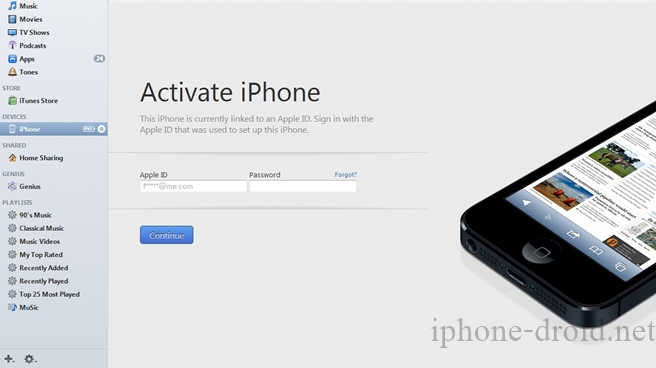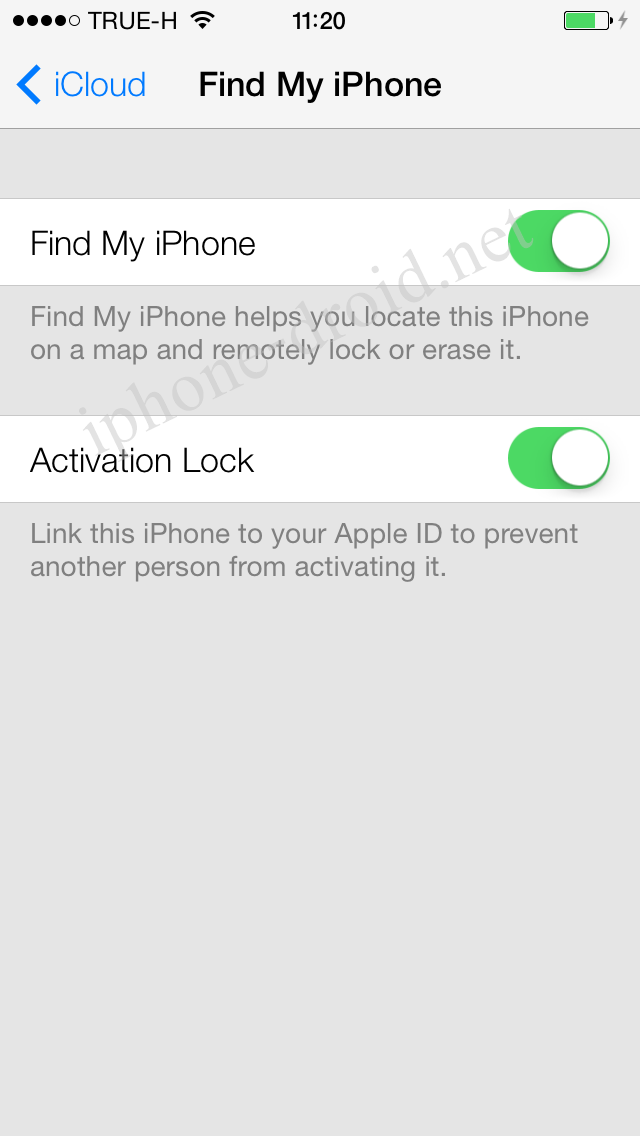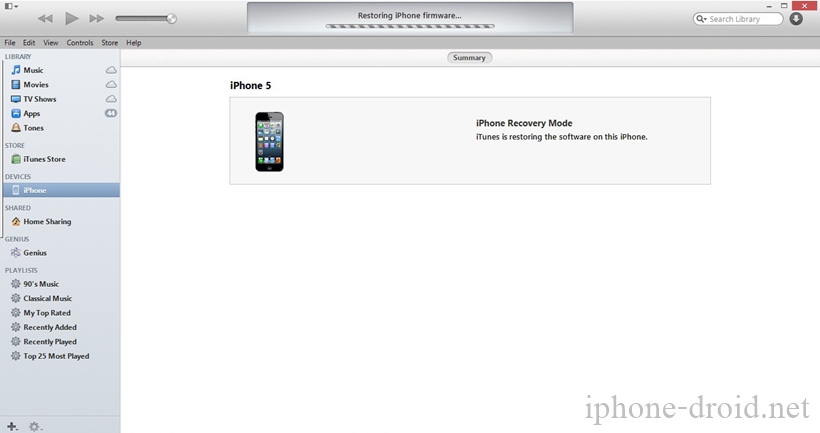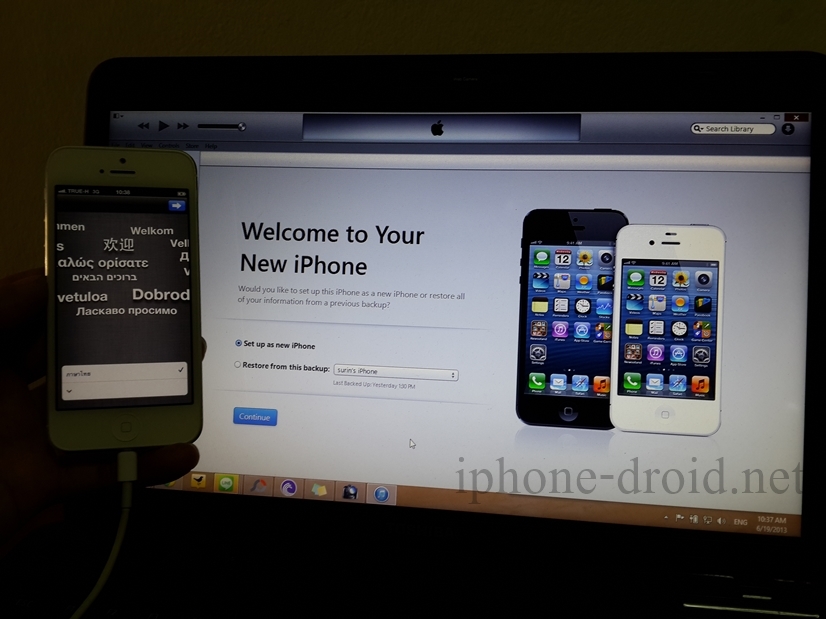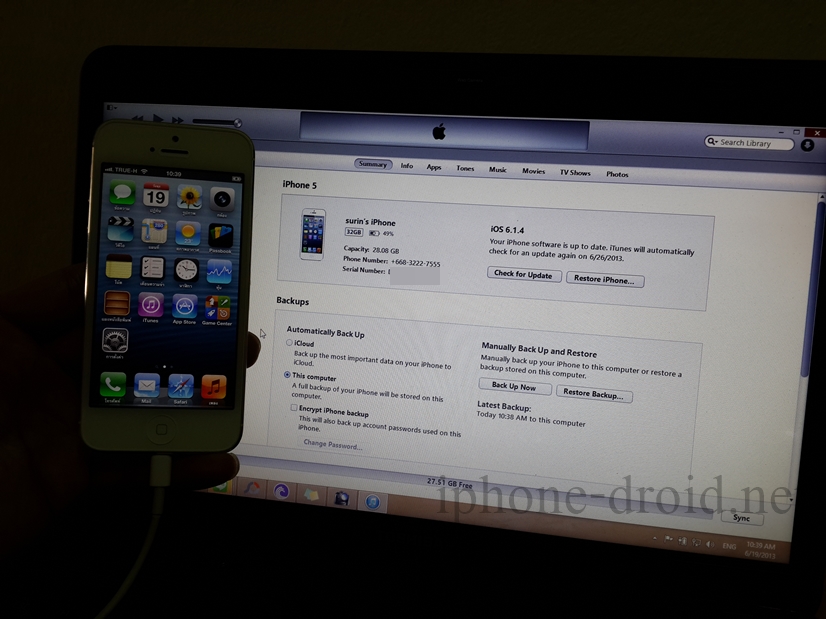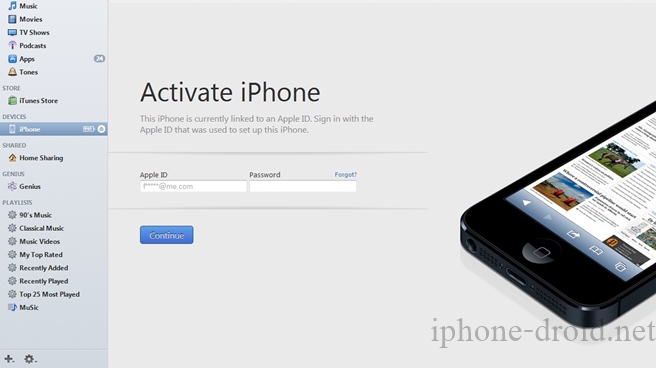หลังจากที่หลาย ๆ ท่านได้อัพเกรด iOS 7 beta กันไปแล้ว และอยากดาวน์เกรดกลับไปยัง iOS 6.1.3 และ iOS 6.1.4 แต่พบกับปัญหาไม่สามารถเข้าใช้งานได้เนื่องจาก iOS ได้เพิ่มระบบ Activation Lock + Find my iPhone ซึ่งจะต้องยืนยันความเป็นเจ้าของด้วยการใส่ Apple ID และ Password ให้ถูกต้องถึงจะสามารถใช้งานได้
จากภาพด้านบนจะเห็นว่า ในกรณีที่ดาวน์เกรดจาก iOS 7 มาเป็น iOS 6.x ท่านจะติดหน้า Activate iPhone ทันทีซึ่งจะต้องใส่ Apple ID และ Password ให้ถูกต้องถึงจะสามารถใช้งานได้ และสำหรับหลาย ๆ ท่านก็ลืมจำไม่ได้ว่าใส่ Apple ID ไหน Password อะไร เดี๋ยวผมมีวิธีมาแนะนำกันครับว่าเราจะ Restore ยังไงถึงจะไม่ต้องมาติดที่หน้า Activation iPhone กันอีกครั้ง
สิ่งแรกที่ต้องทำสำหรับท่านที่ต้องการจะ Restore กลับมาเป็น iOS 6.x นั่นคือจะต้องไป ปิดการใช้งาน Find my iPhone ที่ Setting > General > iCloud > แล้วปิด Find my iPhone และเพื่อเป็นการยืนยันความเป็นเจ้าของ ท่านจะต้องใส่รหัสผ่านให้ถูกต้องก่อนที่จะปิด ถ้าไม่ใช่เจ้าของหรือไม่ทราบรหัสก็จะปิดไม่ได้ และถึงแม้จะ DFU + Restore ก็จะติดหน้า Activate iPhone
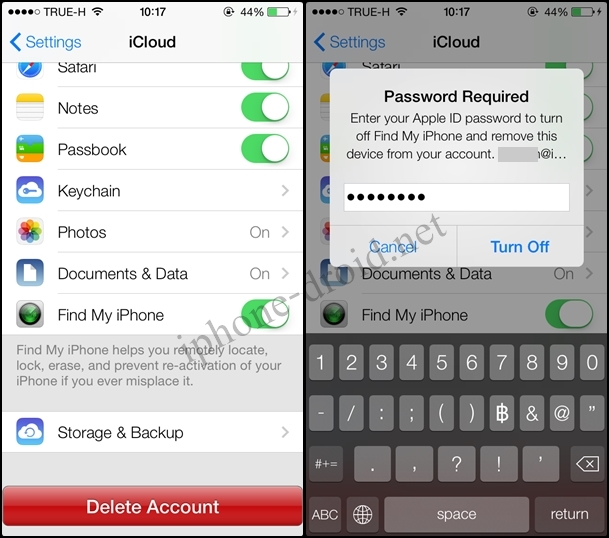
ยืนยันความเป็นเจ้าของก่อน Restore ด้วยการปิด Find my iPhone
อัพเดท 09-08-13
iOS 7 beta 2 – 5 ในส่วนของ Find My iPhone ได้แยกเมนู Find My iPhone และ Activation Lock ออกจากกัน ให้ปิดที่ Activation Lock และ Find My iPhone ทั้ง 2 อย่างได้เลยนะครับ (ยังคงต้องใส่รหัสผ่านเพื่อเป็นการยืนยันความเป็นเข้าของขณะปิด)
ทำไมถึงให้ปิด Find my iPhone + Activation Lock ก่อน เหตุผลคือหลาย ๆ ท่านดาวน์เกรดลงมาแล้ว ติดหน้า Activation iPhone แบบในภาพด้านบน แล้วตกใจไม่รู้จะทำยังไง iPhone ก็ใช้ไม่ได้ ผมเลยให้ท่านปิดก่อนเพราะในขั้นตอนที่ปิดต้องใส่ Password ให้ถูกต้องเหมือนกัน ถ้าใส่ไม่ถูกก็จะปิดไม่ได้และจะยัง Restore ไม่ได้่จนกว่าจะปิดแล้ว ถ้าเราใส่ตอนปิด Find my iPhone แล้วใส่ผิดหรือจำไม่ได้ อย่าลืมว่าท่านก็ยังใช้ iPhone ได้ต่อไปโดยที่ไม่ต้องมาติดอยู่หน้า Activation iPhone ครับ (ยกเว้น DFU + Restore จะรีสโตร์ได้ แต่ก็จะติดหน้า Activate iPhone ทำให้ใช้เครื่องไม่ได้)
วิธีดาวน์เกรดไปยัง iOS 6.1.3 และ 6.1.4
โหลด iOS 6.1.3 และ 6.1.4 และ ให้เข้า DFU Mode แล้ว Restore ผ่าน iTunes ลิงค์ดาวน์โหลด iOS 6.1.3 และ iOS 6.1.4 ในกรณีที่ต้องการ downgrade
วิธีการเข้า DFU Mode ในกรณีที่ต้องการ Downgrade iOS 6.1.3 / 6.1.4
[youtube=http://youtu.be/SFX-HwZP90o]
หลังจากเข้า DFU mode ได้แล้วกด Shfit ค้างไว้ หลังจากนั้นคลิกที่ Restore เลือก Fw. หลังจากนั้นก็จะเริ่ม Restore แบบในภาพด้านล่างนี้ครับ
Restore เรียบร้อยแล้วก็จะเริ่มการใช้งานได้เลยนะครับ ไม่ติดหน้า Activate iPhone เนื่องจากเราได้ปิด Find my iPhone และใส่ Password ก่อนปิดเพื่อยืนยันความเป็นเจ้าของไปก่อนหน้านี้แล้วนั่นเองครับ
สำหรับท่านที่ติดหน้า Activate iPhone จะต้องกรอก Email และ Password ที่ใช้ล็อคอิน iCloud ให้ถูกต้องถึงจะสามารถเข้าไปใช้งานได้และเพื่อยืนยันความเป็นเจ้าของเหมือนกันกับตอนที่ผมปิด Find my iPhone ไปตั้งแต่ก่อน Restore และถ้าลืมรหัสผ่านให้ไปขอรหัสผ่านใหม่ เลือกไปที่ Forget? ที่หน้านี้ หรือ คลิก ที่นี่ เพื่อไปขอรหัสผ่านใหม่แล้วทำตามขั้นตอนต่าง ๆ จากหน้าเว็บ Apple
สำหรับบทความนี้อยากแนะนำให้สำหรับท่านที่จะดาวน์เกรดจาก iOS 7 ลงมา iOS 6.x แล้วไม่ติดหน้า Activate iPhone ซ้ำกันอีกรอบ และสำหรับกรณีนี้ถ้าไม่ใช่เจ้าของเครื่อง ก็จะไม่สามารถปิดการใช้งาน Find my iPhone ได้เนื่องจากต้องกรอก Password ให้ถูกต้อง และถึงแม้ว่าจะใส่ Password ไม่ถูกต้อง และ DFU + Restore ลงไปได้ แต่ไม่ทราบ Apple ID และ Password ก็จะไม่สามารถเข้าไปใช้งานได้เช่นเดียวกันครับ ต่อไปนี้ใครจะขโมยไป iPhone ที่ใช้งานบน iOS 7 ก็จะไม่มีสิทธิ์ใช้งานได้อย่างแน่นอนครับ